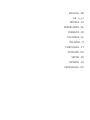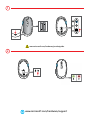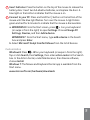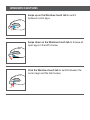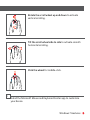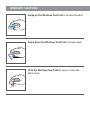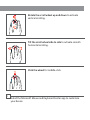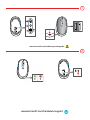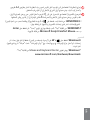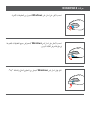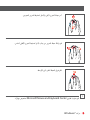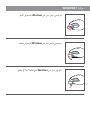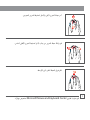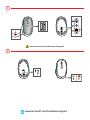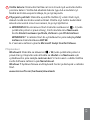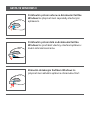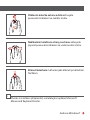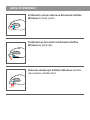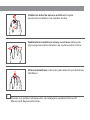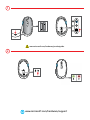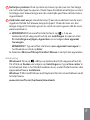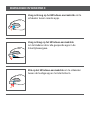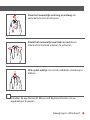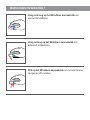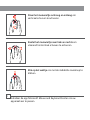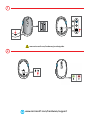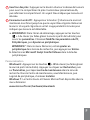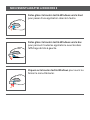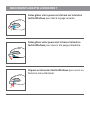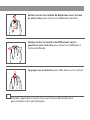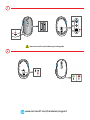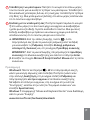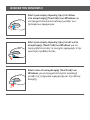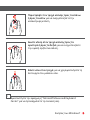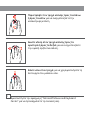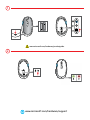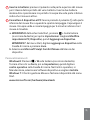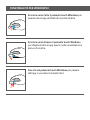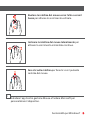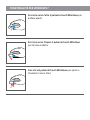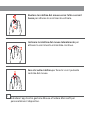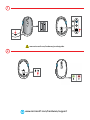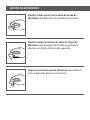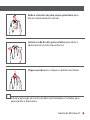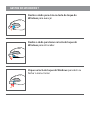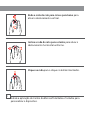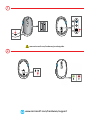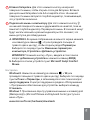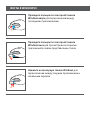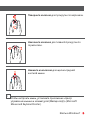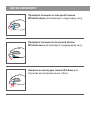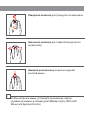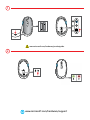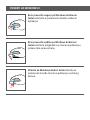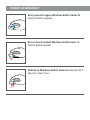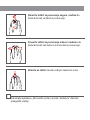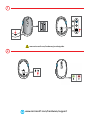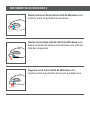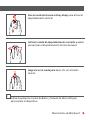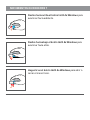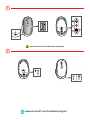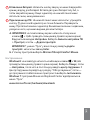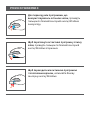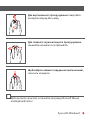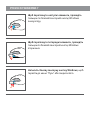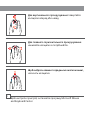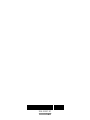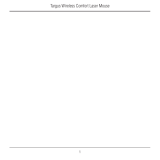Pagina laadt ...
Pagina laadt ...
Pagina laadt ...
Pagina laadt ...
Pagina laadt ...
Pagina laadt ...
Pagina laadt ...
Pagina laadt ...
Pagina laadt ...
Pagina laadt ...
Pagina laadt ...
Pagina laadt ...
Pagina laadt ...
Pagina laadt ...
Pagina laadt ...
Pagina laadt ...
Pagina laadt ...
Pagina laadt ...
Pagina laadt ...
Pagina laadt ...
Pagina laadt ...
Pagina laadt ...

Drukopdeknopbovenopdemuisomhetklepje
vanhetbatterijvakteopenen.PlaatstweeAAalkalinebatterijenensluit
hetklepje.Eenblauwlampjeaandeonderzijdegeeftaandatdemuisis
ingeschakeld.
Houddeknop aandeonderkantvandemuis
ingedrukttotdathetblauwelampjeknippert.Draaidemuisom.Een
lampjeknippert6minutengroenenroodomaantegevendatdemuis
waarneembaaris.
Drukvanafhetstartschermop opuw
toetsenbord(ofveegvanafrechts)omteopenen.Kies
envervolgens
Typvanafhetstartmenuin
hetZoekvakendrukop
Selecteerindelijstmetapparaten.
Drukop opuwtoetsenbord(ofveegvanafrechts).
Tikofklikopvervolgensopentypin
hetZoekvak.KiesinhetOnderhoudscentrum,onderOnderhoudendan
Apparaatsoftware,
MicrosoftMouseandKeyboardCenterisbeschikbaarvanaf
hetstartmenu.

omteschakelen
tussendehuidigeappenhetstartscherm.
omtebladerendoorallegeopendeappsinde
linkerlijstweergave.
omte
schakelentussenrecenteapps.
BEWEGINGEN IN WINDOWS 8

ommetdemiddelstemuisknopte
klikken.
om
verticaalschuiventeactiveren.
om
vloeiendhorizontaalschuiventeactiveren.
InstalleerdeappMicrosoftMouseandKeyboardCenteromuw
apparaataantepassen.
BewegingeninWindows7

omhetstartmenu
teopenenoftesluiten.
om
achteruittebladeren.
BEWEGINGEN IN WINDOWS 7
om
vooruittebladeren.

ommetdemiddelstemuisknopte
klikken.
om
verticaalschuiventeactiveren.
InstalleerdeappMicrosoftMouseandKeyboardCenteromuw
apparaataantepassen.
om
vloeiendhorizontaalschuiventeactiveren.
Pagina laadt ...
Pagina laadt ...
Pagina laadt ...
Pagina laadt ...
Pagina laadt ...
Pagina laadt ...
Pagina laadt ...
Pagina laadt ...
Pagina laadt ...
Pagina laadt ...
Pagina laadt ...
Pagina laadt ...
Pagina laadt ...
Pagina laadt ...
Pagina laadt ...
Pagina laadt ...
Pagina laadt ...
Pagina laadt ...
Pagina laadt ...
Pagina laadt ...
Pagina laadt ...
Pagina laadt ...
Pagina laadt ...
Pagina laadt ...
Pagina laadt ...
Pagina laadt ...
Pagina laadt ...
Pagina laadt ...
Pagina laadt ...
Pagina laadt ...
Pagina laadt ...
Pagina laadt ...
Pagina laadt ...
Pagina laadt ...
Pagina laadt ...
Pagina laadt ...
Pagina laadt ...
Pagina laadt ...
Pagina laadt ...
Pagina laadt ...
Pagina laadt ...
Pagina laadt ...
Pagina laadt ...
Pagina laadt ...
Pagina laadt ...
Pagina laadt ...
Pagina laadt ...
Pagina laadt ...
Pagina laadt ...
Documenttranscriptie
1 Batterijen plaatsen: Druk op de knop boven op de muis om het klepje van het batterijvak te openen. Plaats twee AA alkaline batterijen en sluit het klepje. Een blauw lampje aan de onderzijde geeft aan dat de muis is ingeschakeld. 2 Verbinden met uw pc: Houd de knop aan de onderkant van de muis ingedrukt totdat het blauwe lampje knippert. Draai de muis om. Een lampje knippert 6 minuten groen en rood om aan te geven dat de muis waarneembaar is. a. WindoWs 8: Druk vanaf het startscherm op + i op uw toetsenbord (of veeg vanaf rechts) om instellingen te openen. Kies Pc-instellingen wijzigen, Apparaten en vervolgens een apparaat toevoegen. WindoWs 7: Typ vanaf het startmenu een apparaat toevoegen in het Zoekvak en druk op enter. b. Selecteer Microsoft sculpt Comfort Mouse in de lijst met apparaten. Aanpassing Windows 8: Druk op + W op uw toetsenbord (of veeg vanaf rechts). Tik of klik op Zoeken vervolgens op instellingen en typ action center in het Zoekvak. Kies in het Onderhoudscentrum, onder Onderhoud en dan Apparaatsoftware, installeren. Windows 7: Microsoft Mouse and Keyboard Center is beschikbaar vanaf het startmenu. www.microsoft.com/hardware/downloads nl BEWEGINGEN IN WINDOWS 8 Veeg omhoog op het Windows-aanraakvlak om te schakelen tussen recente apps. Veeg omlaag op het Windows-aanraakvlak om te bladeren door alle geopende apps in de linkerlijstweergave. klik op het Windows-aanraakvlak om te schakelen tussen de huidige app en het startscherm. draai het muiswieltje omhoog en omlaag om verticaal schuiven te activeren. kantel het muiswieltje naar links en rechts om vloeiend horizontaal schuiven te activeren. klik op het wieltje om met de middelste muisknop te klikken. i Installeer de app Microsoft Mouse and Keyboard Center om uw apparaat aan te passen. Bewegingen in Windows 7 BEWEGINGEN IN WINDOWS 7 Veeg omhoog op het Windows-aanraakvlak om vooruit te bladeren. Veeg omlaag op het Windows-aanraakvlak om achteruit te bladeren. klik op het Windows-aanraakvlak om het startmenu te openen of te sluiten. draai het muiswieltje omhoog en omlaag om verticaal schuiven te activeren. kantel het muiswieltje naar links en rechts om vloeiend horizontaal schuiven te activeren. klik op het wieltje om met de middelste muisknop te klikken. i Installeer de app Microsoft Mouse and Keyboard Center om uw apparaat aan te passen.-
 1
1
-
 2
2
-
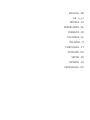 3
3
-
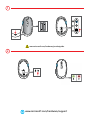 4
4
-
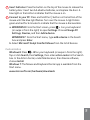 5
5
-
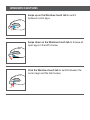 6
6
-
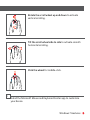 7
7
-
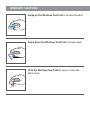 8
8
-
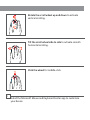 9
9
-
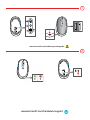 10
10
-
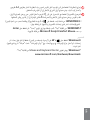 11
11
-
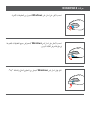 12
12
-
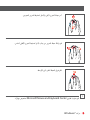 13
13
-
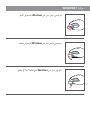 14
14
-
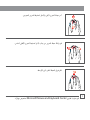 15
15
-
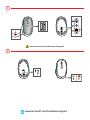 16
16
-
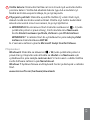 17
17
-
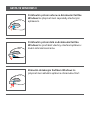 18
18
-
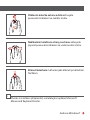 19
19
-
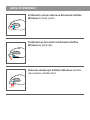 20
20
-
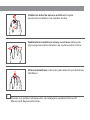 21
21
-
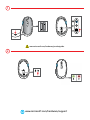 22
22
-
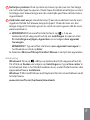 23
23
-
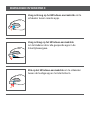 24
24
-
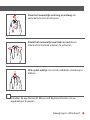 25
25
-
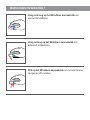 26
26
-
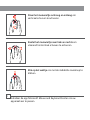 27
27
-
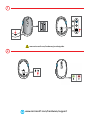 28
28
-
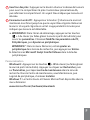 29
29
-
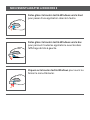 30
30
-
 31
31
-
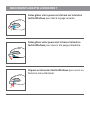 32
32
-
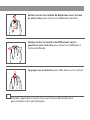 33
33
-
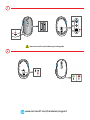 34
34
-
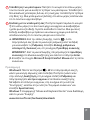 35
35
-
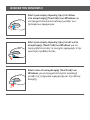 36
36
-
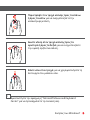 37
37
-
 38
38
-
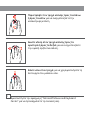 39
39
-
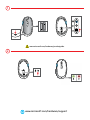 40
40
-
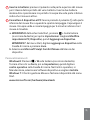 41
41
-
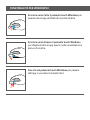 42
42
-
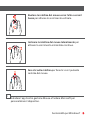 43
43
-
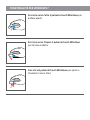 44
44
-
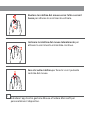 45
45
-
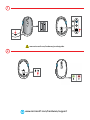 46
46
-
 47
47
-
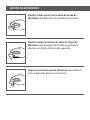 48
48
-
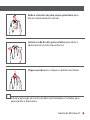 49
49
-
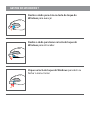 50
50
-
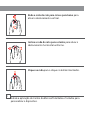 51
51
-
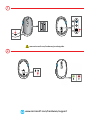 52
52
-
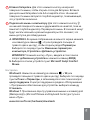 53
53
-
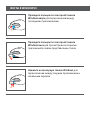 54
54
-
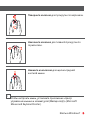 55
55
-
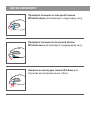 56
56
-
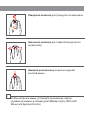 57
57
-
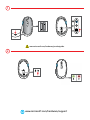 58
58
-
 59
59
-
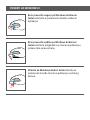 60
60
-
 61
61
-
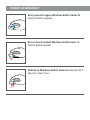 62
62
-
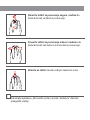 63
63
-
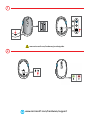 64
64
-
 65
65
-
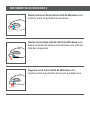 66
66
-
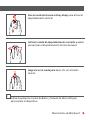 67
67
-
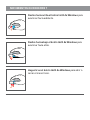 68
68
-
 69
69
-
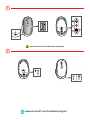 70
70
-
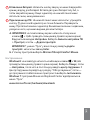 71
71
-
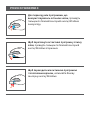 72
72
-
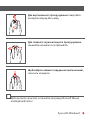 73
73
-
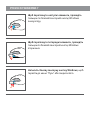 74
74
-
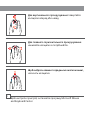 75
75
-
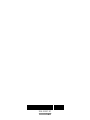 76
76
in andere talen
- English: Microsoft H3S-00003 User manual
- italiano: Microsoft H3S-00003 Manuale utente
- русский: Microsoft H3S-00003 Руководство пользователя
- français: Microsoft H3S-00003 Manuel utilisateur
- español: Microsoft H3S-00003 Manual de usuario
- português: Microsoft H3S-00003 Manual do usuário
- čeština: Microsoft H3S-00003 Uživatelský manuál